先日Lenovo Legion M410 ワイヤレス RGB ゲーミングマウスを購入したので、レビューをしました。
最大16000 DPI、最低値は100 DPIと大きな幅があり、いろいろな場面で使えるマウスです。また、ゲーミングマウスだけあって2ゾーンRGBライティングに対応し、夜に使うとすごく映えるマウスです。
・年末大特価セールおすすめタブレット
・Lenovo Yogaセール情報→期間限定価格で販売中!
・週末セール(土日開催)
・新着セール情報
Contents
Lenovo Legion M410 ワイヤレス RGB ゲーミングマウスの概要とおすすめユーザー
| ボタン | 6ボタン(左・右・ホイール ・DPI・サイドボタン2つ) |
|---|---|
| 接続 | 2.4GHz USBレシーバー、有線 |
| センサー | PixArt PAW3335(赤外線LED) |
| 重さ | 100g |
| dpi | 5段階設定可能(100~16000 DPI) |
| バッテリー | 内蔵バッテリー(約5時間でフル充電、最大53時間使用可能) |
| 付属 | 保証書、1.8mのUSB-C – USB-Aケーブル |
| 保証 | 1年間 |
| 寸法(横・長さ・高さ) | 65 × 127.8 × 39㎜ |
| 価格 | 4,950円 |
センサーは赤外線LEDで、一般的な光学式センサーに比べ精度や省電力性、トラッキング性能が大幅に向上した「ゲーミング向けセンサー」で、以下のような違いがあります。
| 光学式 | PixArt PAW3335 | |
| 光源 | 赤色LED | 赤外線LED |
| 最大DPI | 最大1600程度 | 最大16000 |
| トラッキング速度 | 約30~60 IPS | 最大400 IPS |
| 加速度耐性 | 10~20G | 最大40G |
| 消費電力 | 標準 | 超低消費電力 |
| 持ち上げ距離 | 長め(1.5ミリ以上) | 0.7~1.0ミリ |
加速度耐性とは、マウスが急激に動かされたときでも、カーソルが正確に追従できる能力を示す指標で、単位は「G(重力加速度)」で表わされます。このマウスで言えば 、最大40Gの加速を受けてもカーソルが飛ばずに正確に動きます。
簡単に言うと、加速度耐性が高いとエイムが安定したり、MOBAで高速スキル操作がしやすくなったりします。
おすすめユーザーはFPSやMOBA、RTSをプレイする人、また、DPI設定できる幅が広いのでクリエイターにもおすすめです。
外観・質感・フィット感をチェック

マウスを持った第一印象は、安っぽいプラスチックと言った触り心地です。

高さが39ミリと一般的なマウスよりも高いので、自然な手の形で持つことができ疲れにくいです。フィット感は良い方ですが、左右クリック部分の材質が安っぽいプラスチックでグリップ感が低いので、人差し指と中指が左右に動いてちょっと違和感があります。
ここは慣れたら大丈夫だと思います
ボタンは左右クリック、ホイール、そしてサイドの6つがあります。
左クリック以外の5つの箇所はデフォルト機能に加え、「ミュート」「音量アップ/ダウン」、「前のページ/曲などに進む/戻る」の機能を設定でき、マクロも設定できます。
ただし、マクロは「自動連打」などチート扱いされることがあるので、登録は慎重に。
USBレシーバーは底面にある秘密の収納場所にあります。説明書にこのこと書いてあるのですが、私は説明書なんて読まないから、「入れ忘れだー」とか騒いでました(笑)。
ライティング
ライティングは後述するLenovo Accessories and Display Managerで簡単に設定できます。
2ゾーンライティングでモードや輝度、ライティングの移動する方向などいろいろな設定ができます。
クリック感・使用感のチェック
一般作業での使い心地
現在、この記事を書いている時に、このゲーミングマウスを使っていますが、特に違和感なく普通に使えます。(当たり前ですね)
あえて言えば、本機はクリック音が大きくカチカチ言うので、今まで使ってきたサイレントマウスは音がほぼないので、懐かしい音がする感じです。
また、少しの間使わないとすぐにライティングがOFFになり、接続が切れるような気がするので、その都度動かしてライティングをONしました。ずっとついててくれたらいいんですけどね。
ゼンレスゾーンゼロでの使用感

ゼンレスゾーンゼロをプレイしてみましたが、振り向き時のカーソル飛びや引っかかりは一切なく、滑らかに視点移動が可能で問題なくプレイできました。
マウスパッドを使っていませんが、普通に使いやすいマウスだと思います。
画像編集
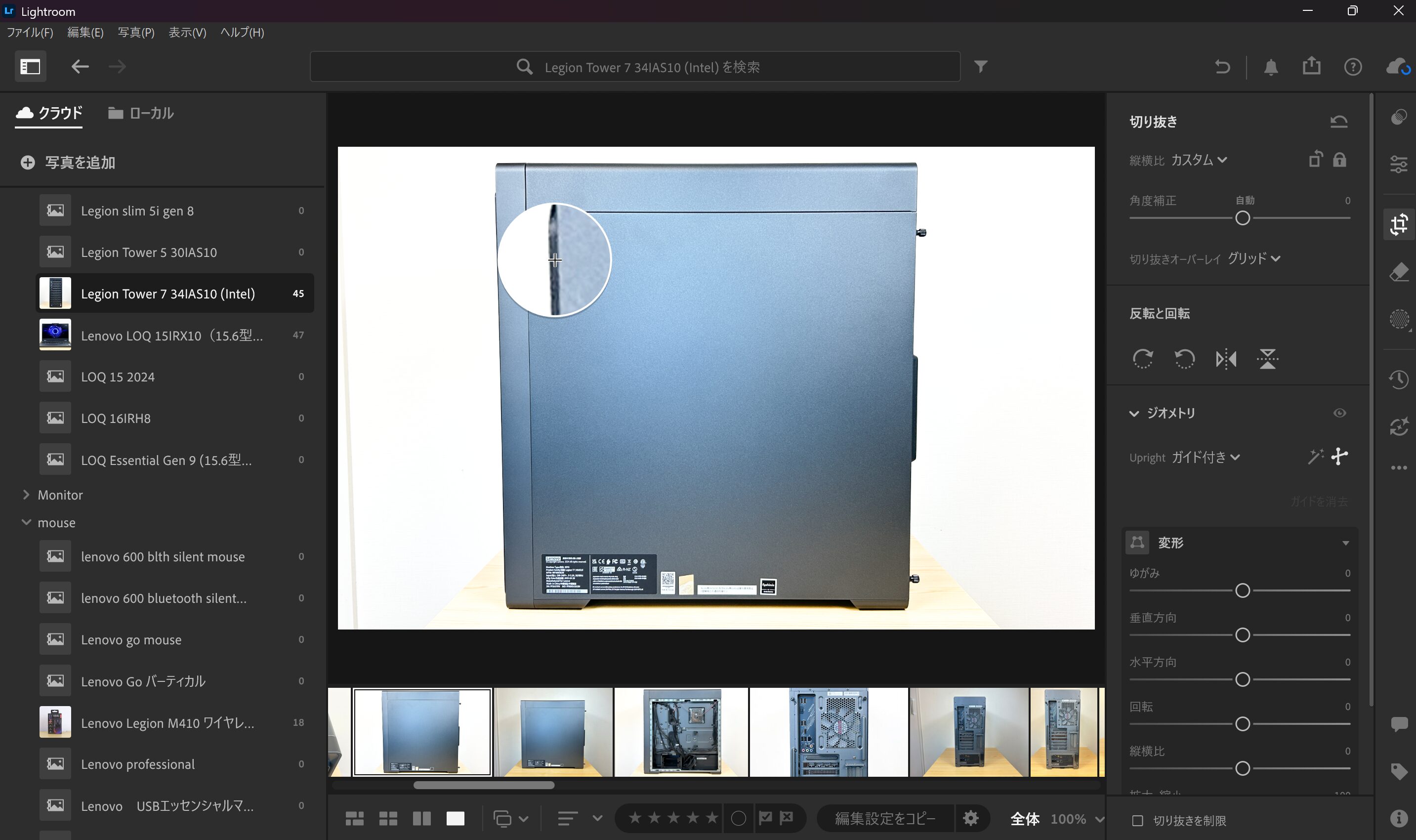
これ、Lightroomを使って画像編集をする人ならわかると思いますが、この写真の様にまっすぐになっていない筐体を正面に向かせるときによく使うジオメトリで、この時マウスのDPIが100~200じゃないとマウスが動きすぎて大変なんですよね。
で、本マウスはDPIを100に設定できるので、これだと簡単にピンポイントでクリックできます。
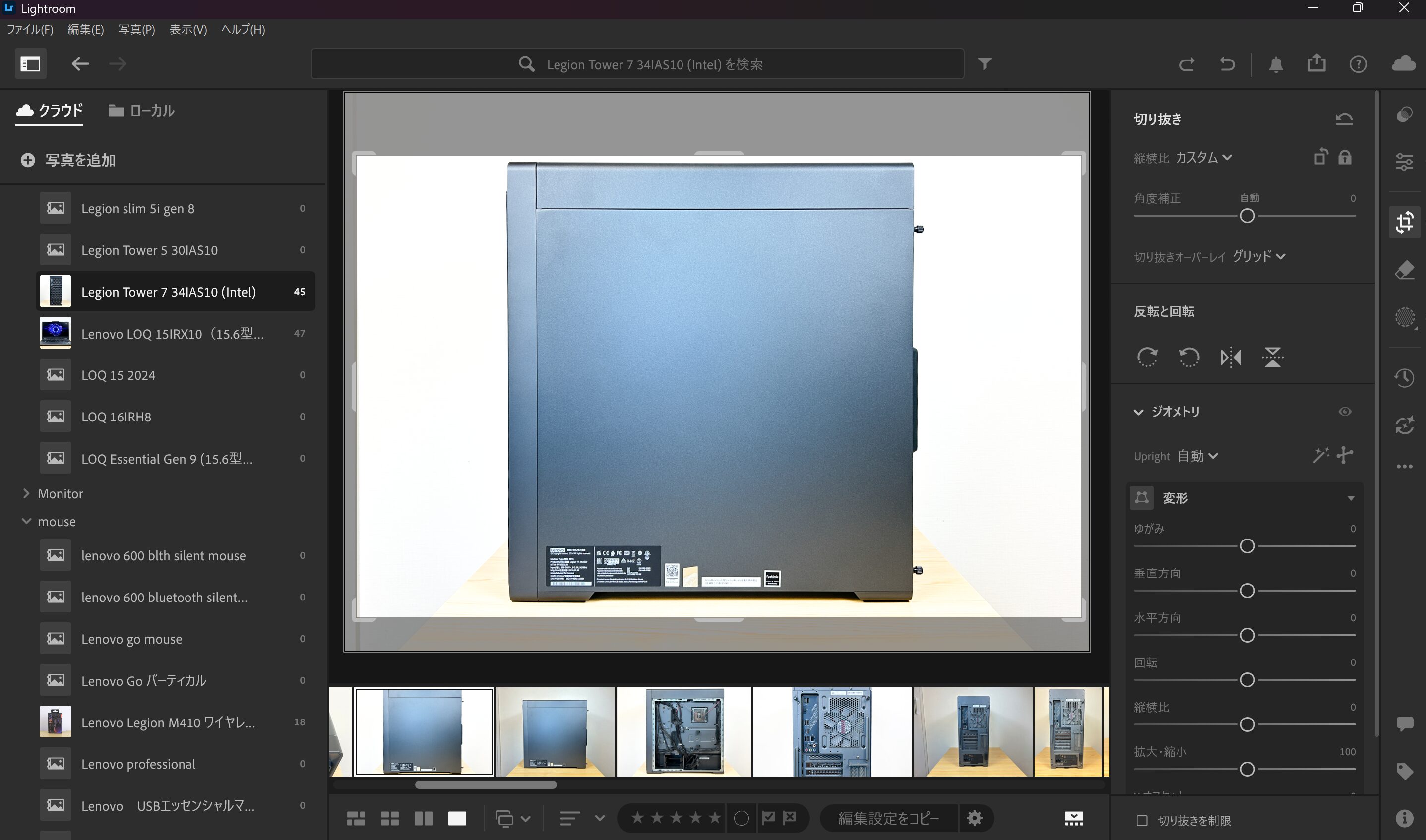
編集後のスクショで、筐体がまっすぐ正面を向きました。一般的なマウスはDPIが400くらいまでしか下がらないので、すごく使いやすかったです。
機能の設定
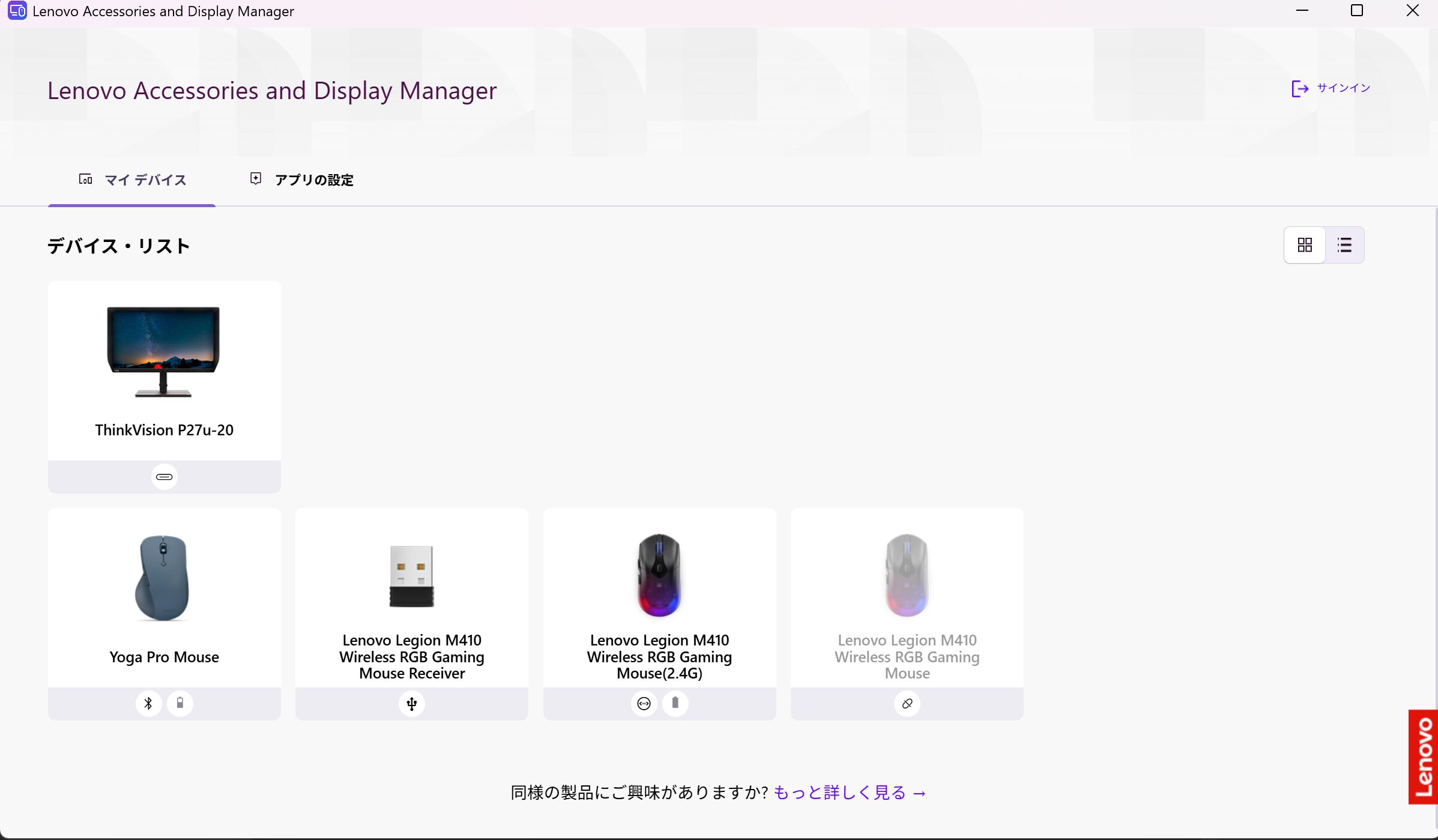
私は多くのLenovo製品を使っているので「Lenovo Accessories and Display Manager」というアプリを使用して、すべてのLenovo製品を管理しています。
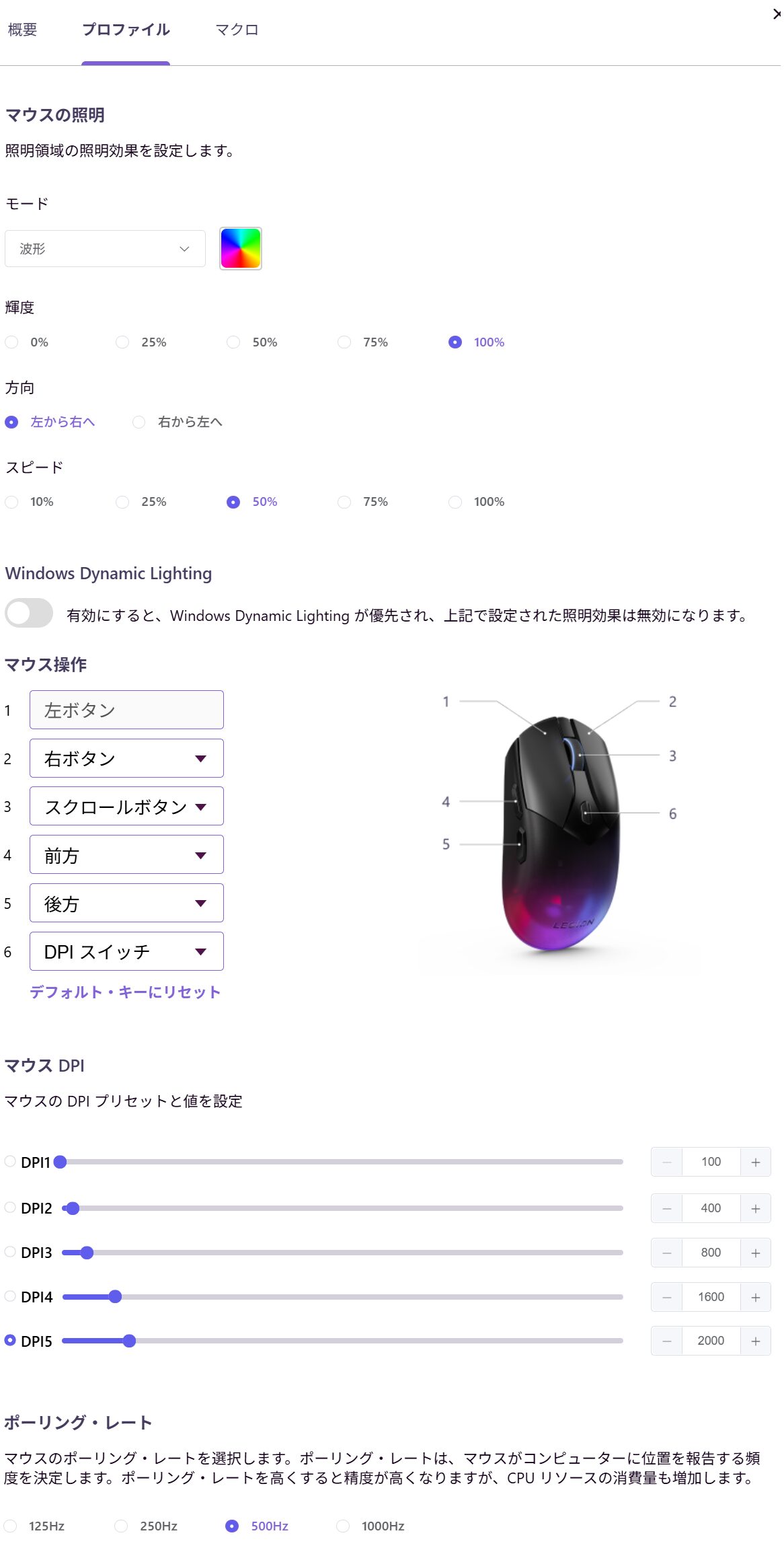
ライティングなど簡単に設定できるので、PCにダウンロードしておいたら便利です。
他のマウスとの比較
ここで今まで購入したマウスの比較レビューをしているので、あわせてどうぞ。
総評
良い点
- ライティングがかっこいい
- ゲームや画像編集に合う性能
マイナスポイント
- 安っぽい質感
このマウスは、FPSや画像編集など精度を求める用途に向いており、100DPIまで設定できる点が特に優秀です。一方で、質感にこだわるユーザーにはやや物足りなさがあるかもしれません。
総じて、ストレスなく使える安定したマウスとして、価格なりの価値を感じました。
個人的に100DPIに設定できること以外は驚きもなく、悪くないなと言う印象でしたが、問題なく使えるというのはすごく重要で、使いやすいマウスと言ってよいと思います。













